Как сохранить конфиденциальность своего профиля LinkedIn (простое руководство)
Перейти к содержимомуРик Виссер2022-12-02T15:07:14+00:00
Недавно созданная учетная запись LinkedIn по умолчанию доступна для просмотра широкой публике. Когда другие пользователи LinkedIn ищут ваш профиль с помощью любой поисковой системы, ваш профиль может отображаться в зависимости от выбранного вами варианта его представления за пределами LinkedIn. Из-за этого вы должны знать, что любой может прочитать вашу страницу LinkedIn через поисковые системы, такие как Google и Bing. Хорошей новостью является то, что вы можете персонализировать свой общедоступный профиль, изменив статус видимости частей вашего профиля в общедоступных поисковых системах через страницу, посвященную вашему общедоступному профилю. Вы можете полностью скрыть свой профиль или показать только некоторые его части, используя настройки конфиденциальности в LinkedIn. Теперь давайте рассмотрим каждый этап процесса сокрытия вашего профиля в LinkedIn.
1 Скрыть свой профиль LinkedIn
2 Каковы преимущества сокрытия моего профиля LinkedIn?
3 Краткое объяснение того, как прятаться и почему вы должны прятаться
4 Часто задаваемые вопросы
4.1 Какую информацию видят люди, просматривая мою страницу в LinkedIn?
4.2 Как узнать, кто просматривал мою страницу в LinkedIn?
4.3 Есть ли отличия между моим профилем и тем, который видят люди?
4.4 Может ли кто-нибудь, просматривающий в приватном режиме, видеть информацию моего профиля LinkedIn, когда я ее скрываю?
4,5 Если я изменю свое изображение профиля после того, как я его скрыл, смогут ли другие пользователи увидеть новое изображение?
Скрыть свой профиль LinkedIn
Вы можете сделать себя полностью невидимым для других участников LinkedIn, скрыв свой профиль на платформе.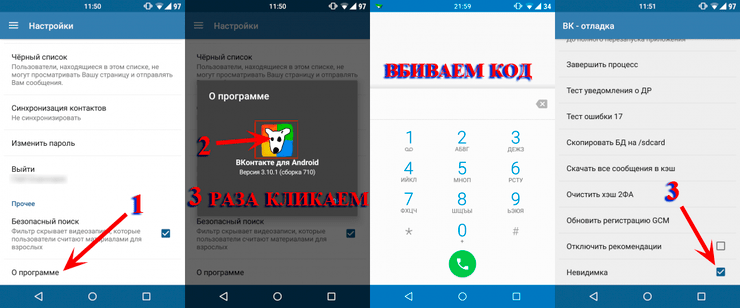 Также возможно, что ваш профиль будет отображаться для тех, кто использует LinkedIn, но скрыт от тех, кто его не использует. Это можно сделать, если вы хотите, чтобы ваш профиль отображался только для пользователей LinkedIn.
Также возможно, что ваш профиль будет отображаться для тех, кто использует LinkedIn, но скрыт от тех, кто его не использует. Это можно сделать, если вы хотите, чтобы ваш профиль отображался только для пользователей LinkedIn.
Чтобы скрыть свою личность от общественности:
- Чтобы получить доступ к своему профилю, перейдите в верхнюю часть страницы и щелкните значок «Я».
- Чтобы просмотреть свой профиль, нажмите здесь.
- Чтобы изменить URL общедоступного профиля, перейдите в правую часть страницы своего профиля и нажмите «Изменить URL общедоступного профиля».
- Чтобы сделать свой профиль невидимым для всех, перейдите в область «Настроить общедоступный профиль» справа и выберите «Выкл.» в раскрывающемся меню.
У вас есть возможность отфильтровать информацию, указанную здесь, используя этот метод. Ваша самая основная информация должна быть введена для того, чтобы она появилась. Тем не менее, вы можете скрыть информацию о себе, в том числе фотографию и название вашего профиля, а также сообщения, опыт и сводную информацию. Благодаря этим процессам вы можете скрывать конфиденциальную информацию от внешних сторон, чтобы она не поставила под угрозу безопасность ваших данных.
Благодаря этим процессам вы можете скрывать конфиденциальную информацию от внешних сторон, чтобы она не поставила под угрозу безопасность ваших данных.
Каковы преимущества сокрытия моего профиля LinkedIn?
Когда вы впервые присоединитесь к LinkedIn, видимость вашего профиля будет общедоступной. В связи с этим публичные профили в LinkedIn могут быть проиндексированы каждой поисковой системой. Если вы хотите обновить эти настройки, вы можете сделать это, нажав кнопку «Изменить видимость» на странице «Конфиденциальность и безопасность» вашего профиля LinkedIn. Выполняя эти шаги, видимость вашего профиля можно изменить в соответствии с вашими предпочтениями. Когда вы делаете этот шаг, вы можете запретить другим, кто не подключен к вам, просматривать информацию в вашем профиле. Таким образом можно скрыть профили LinkedIn от нежелательных посторонних. Вы также можете использовать этот метод, чтобы запретить другим пользователям делиться вашим профилем LinkedIn со своими знакомыми.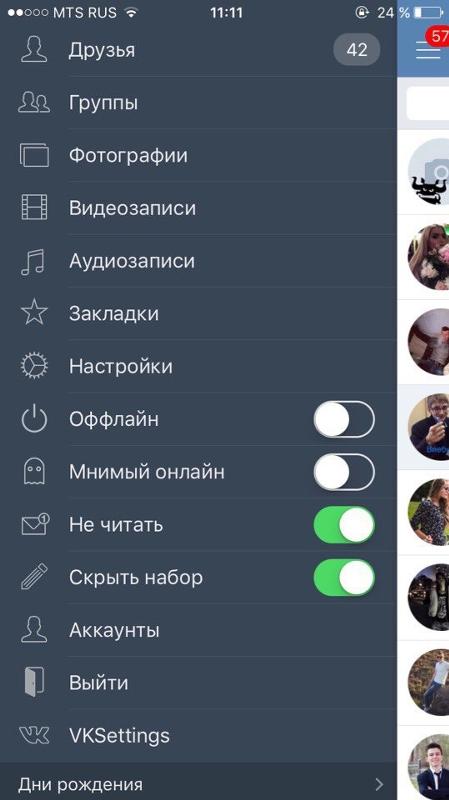
Краткое объяснение того, как скрыть и почему вы должны скрывать
Вы можете защитить свои данные любым удобным для вас способом, используя LinkedIn, самую популярную социальную платформу для поиска работы. Вы найдете эту опцию в разделе настроек на вкладке «Конфиденциальность» LinkedIn. В ответ на вопрос, почему вам может понадобиться скрыть свой профиль в LinkedIn: вы можете скрыть свой профиль в LinkedIn, если незнакомые люди получат доступ к информации, которую вы там разместили.
Часто задаваемые вопросы
Какую информацию видят люди, просматривая мою страницу в LinkedIn?Rick Visser2022-11-25T09:44:35+00:00
Какую информацию видят люди, просматривая мою страницу в LinkedIn?
Все пользователи LinkedIn, которые входят в систему, могут видеть все на странице вашего профиля.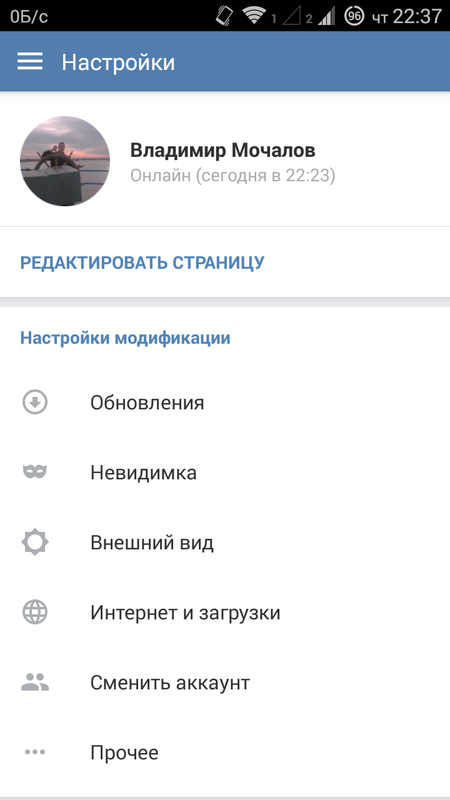 На вкладке «Настройки и конфиденциальность» вы можете изменить то, что отображается на странице вашего профиля LinkedIn. Вы также можете выбрать, кто может видеть вашу фотографию профиля LinkedIn и какую часть информации вашего профиля можно увидеть за пределами LinkedIn.
На вкладке «Настройки и конфиденциальность» вы можете изменить то, что отображается на странице вашего профиля LinkedIn. Вы также можете выбрать, кто может видеть вашу фотографию профиля LinkedIn и какую часть информации вашего профиля можно увидеть за пределами LinkedIn.
Как узнать, кто просматривал мою страницу в LinkedIn?Rick Visser2022-11-25T09:45:03+00:00
Как узнать, кто просматривал мою страницу в LinkedIn?
Существуют различия между доступной версией «Кто просматривал мой профиль?» и платная версия. На странице вашего профиля в LinkedIn есть раздел «Кто просматривал страницу моего профиля?»
Есть ли отличия между моим профилем и тем, который видят люди?Рик Виссер2022-11-25T09:45:36+00:00
Отличается ли мой профиль от того, который видят люди?
Люди, которые ищут вас в поисковых системах, увидят ваш общедоступный профиль. Но это зависит от того, как вы настроили настройки конфиденциальности.
